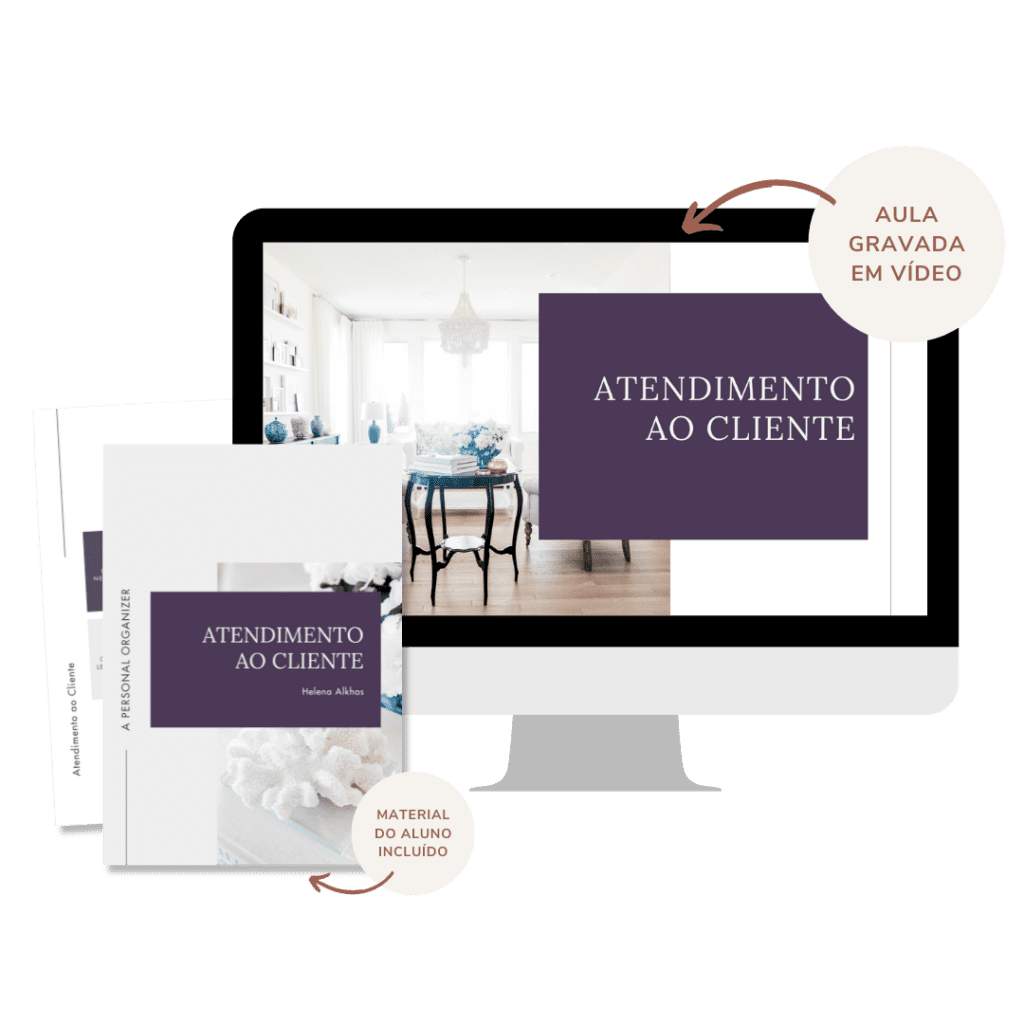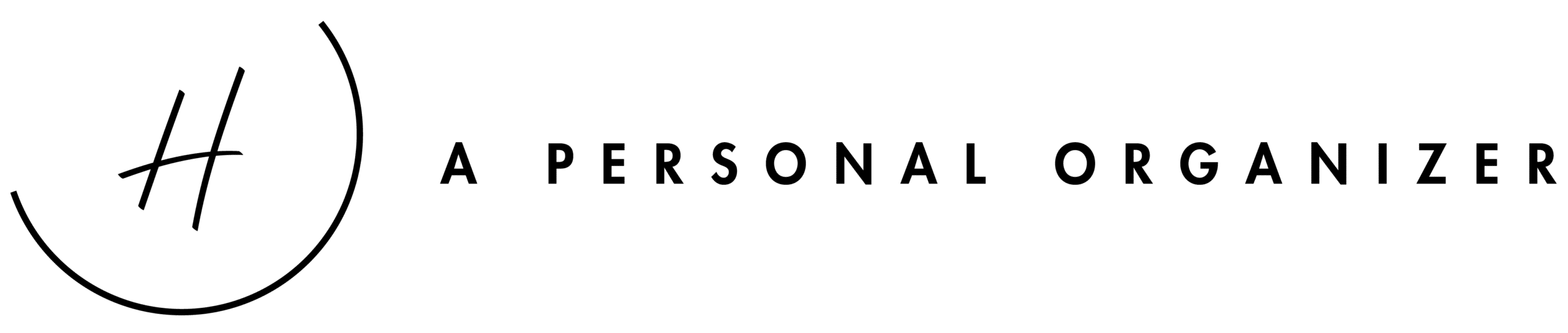This post may contain affiliate links for your convenience. As an Amazon Associate, A Personal Organizer, LLC earns from qualifying purchases.
Como Editar Imagens e Criar Gráficos com Canva.com

Neste vídeo eu te mostro como usar uma das ferramentas mais úteis no meu “cinto de ferramentas”! Além do Picmonkey.com, eu venho usando canva.com desde a sua criação e faço todos os meus materiais gráficos gratuitamente e super rápido.
Algumas dicas para aproveitar ao máximo esta ferramenta:
- Antes de começar a fazer um monte de imagens (sim, Canva é altamente viciante!) crie um documento e coloque nele as seguintes informações para manter a consistência da sua marca:
- cores usadas no teu website e logo marca
- fontes
- endereço de web mais usados (para copiar e colar na hora de criar as imagens e docs etc)
- Agora crie uma pastinha no computador para hospedar todo o material que você vai utilizar na criação das suas imagens. Para fácil acesso, coloque-a na raiz do seu diretório e não escondida como uma sub-pasta de outra pasta. Dentro desta pasta coloque:
- sua logo marca em todos os formatos (.jpeg, .gif, etc.)
- sua própria foto
- imagens dos teus produtos, serviços e de tudo o que você vende ou promove
- Finalmente, lembre-se de manter consistência na sua marca. Eu mesma pequei com isso quando fui experimentando um monte de cores, fontes etc. e me dei conta que a minha imagem online estava uma bagunça. Dá trabalho corrigir, refazer tudo, portanto, faça certo desde o início. Use a mesma fonte, formatos, padronize o máximo que puder para que quando alguém veja uma imagem, já “saiba” que é da sua empresa.
Muito bem, crie a sua conta e comece a explorar todas as possibilidades do canva.com. Eu tenho certeza de que você vai amar a conveniência e facilidade dela.
Se você tiver alguma dica para compartilhar com a gente, coloque na seção de comentários.
Mais Dicas Para Personal Organizer
Dicas para o seu negócio de organização!
Atendimento ao cliente
O Coração do Seu Negócio
Saiba como atender clientes com profissionalismo para fechar contratos e maximizar o lucro do seu negócio de Organização Profissional através de um atendimento impecável e profissional.
O passo-a-passo do atendimento ao cliente de organização. Meu método de atendimento do primeiro contato ao pós vendas com planilhas de Atendimento Telefônico e de Visita Técnica.